|
Объявления:
Результат:

Этот урок прислал большой любитель Фотошопа Профессор. Дальше идет текст автора.
Урок придуман мной после того, как я посмотрел передачу "Подводный мир" с Макаревичем. Очень понравилось и захотелось создать что-то на тему подводной жизни. Итак, начнем.
1. Создаем новый документ, я всегда делаю размер 1024х768, так это разрешение больше подходит для моего монитора. С помощью инструмента Gradient Tool создадим новый градиент:

Для чего на верхней панели дважды кликнем на изображение градиента:

Создадим следующий градиент. Для этого щелкните на ползунки и выберите указанный цвет:

Установим способ заливки:

Зальем наш рисунок как показано на рисунке (хотя можно залить как вам нравится, но главное, чтобы заливка шла сверху вниз):
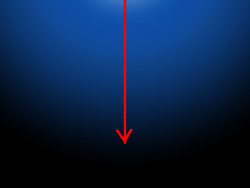
2. Теперь приступим ко второй части нашей работы. Создадим новый слой и будем работать с ним. Cледует поменять основные цвета, цвет переднего плана делаем темно-синим, а заднего- белым:

Применим фильтр
Clouds (Облака):
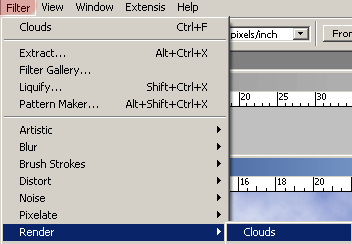
Получаем примерно такой результат:
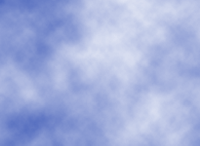
Применим фильтр
Filter-Distort-Ripple (Фильтр-Искажение-Рябь)
с такими настройками:
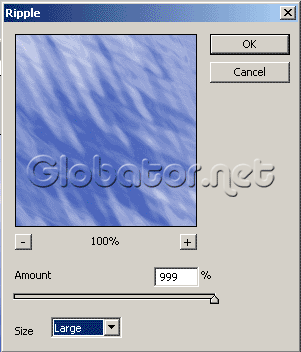
Затем изменим параметр Size c Large (Большой) на Medium (Средний) и снова применим фильтр Ripple (Рябь). У нас должна получиться такая водная поверхность:
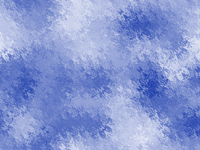
На панели Layers изменим параметр наложения с Normal на Overlay (Наложение):
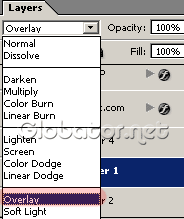
Уже похоже на глубину:
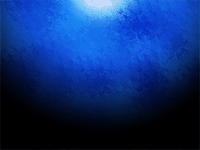
3. Завершающая часть работы: создадим еще один слой. Сбросим цвета нажав кнопку D на клавиатуре и применим фильтр Clouds, изменим также параметр наложения с Normal на Overlay (Наложение). Можете добавить надпись и работа готова:

Удачи!
Профессор
 Читайте также: Читайте также:
Если у Вас есть вопросы, можете задать их на нашем форуме.
Буду благодарен, если поделитесь ссылкой на эту страницу в одном из сервисов:
Присоединяйтесь к нам в Facebook (просто нажмите кнопку "Мне нравится"):
Понравился материал? Присоединяйтесь к нам в Твиттере @globatornet .
|


